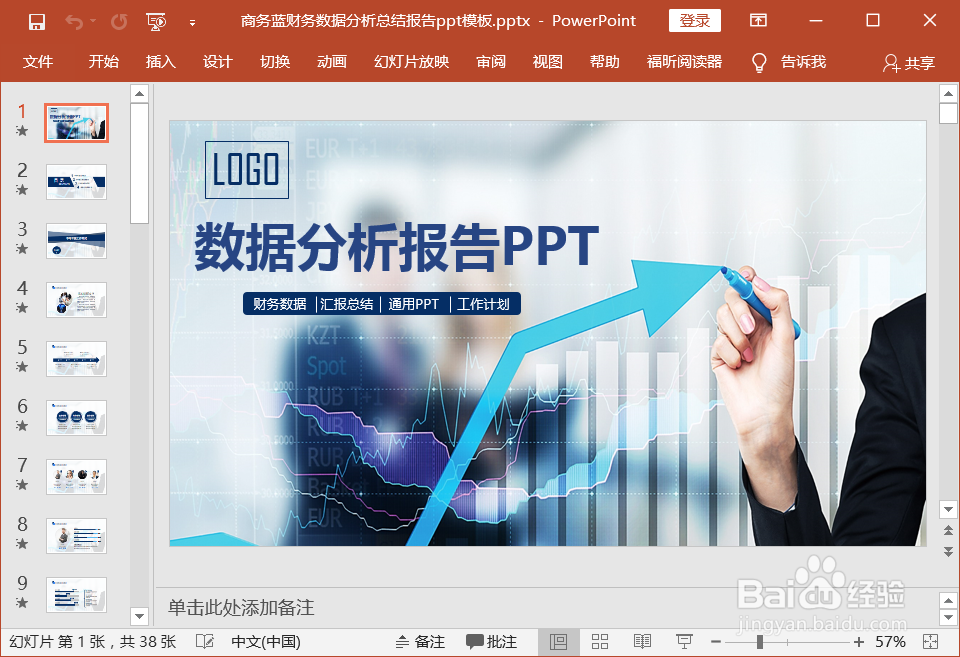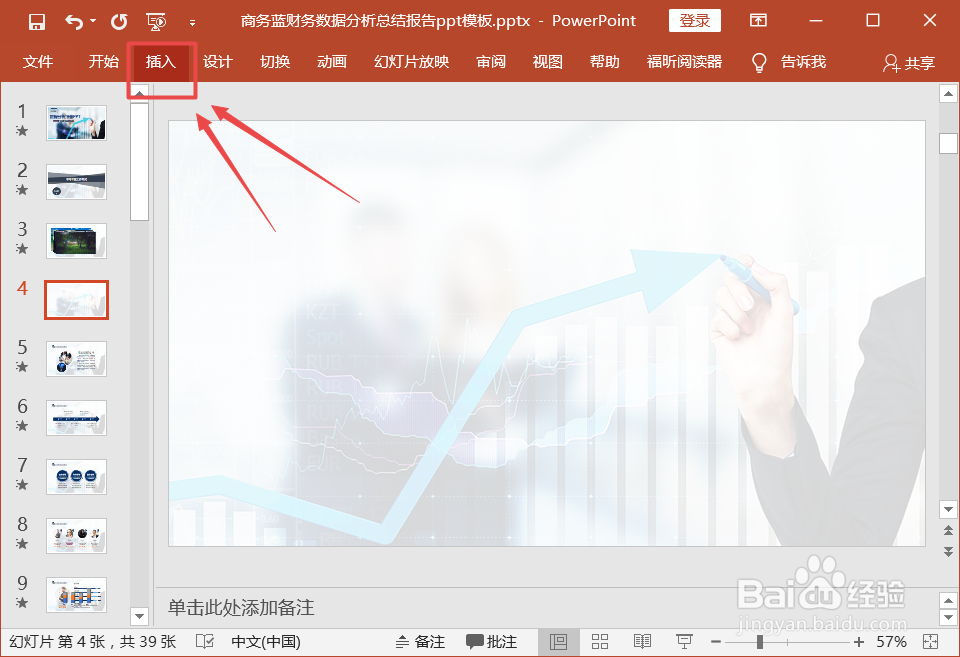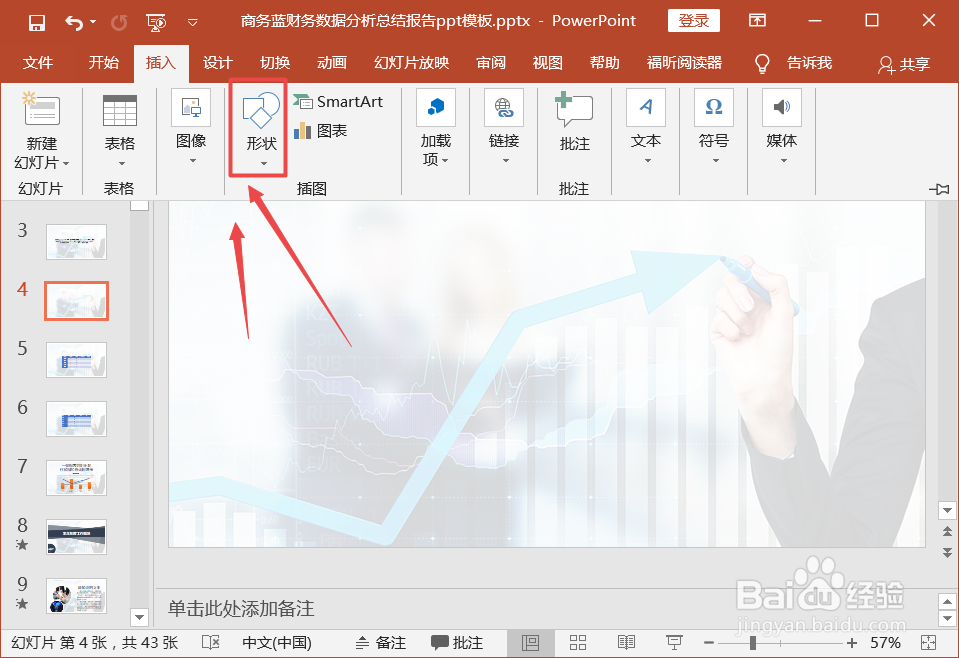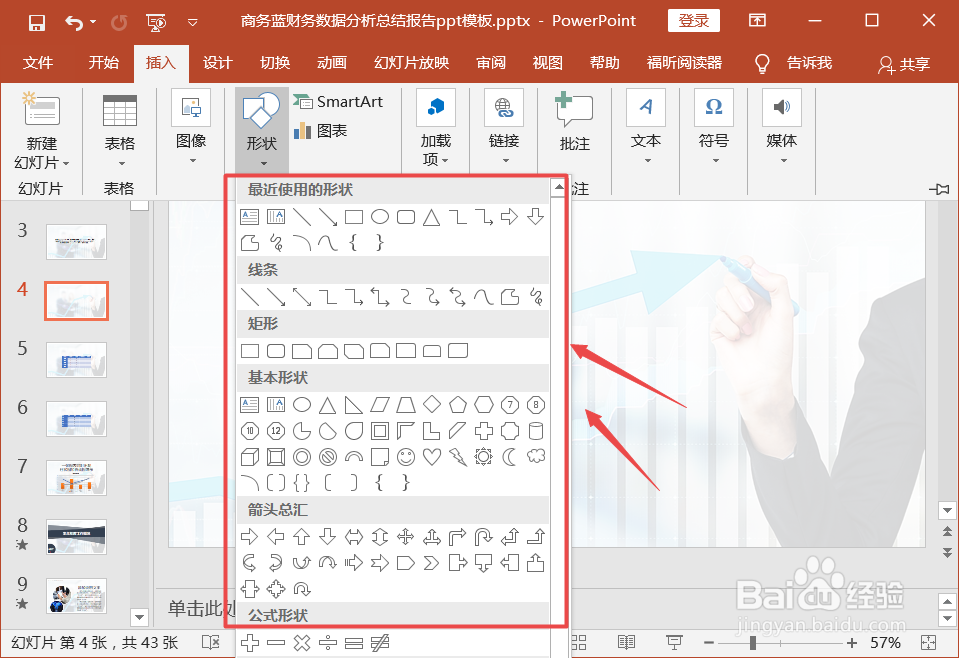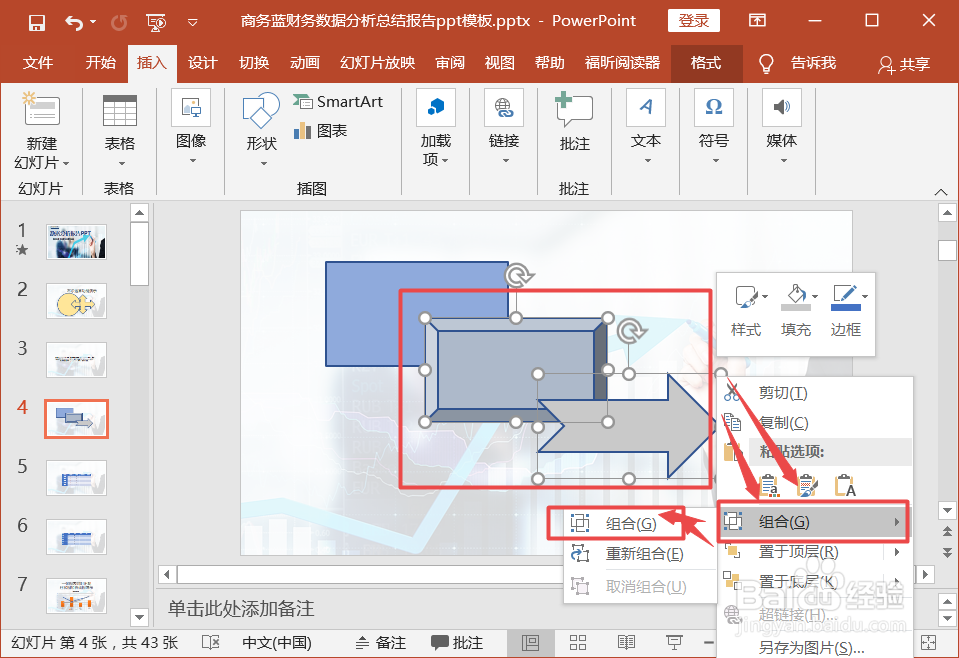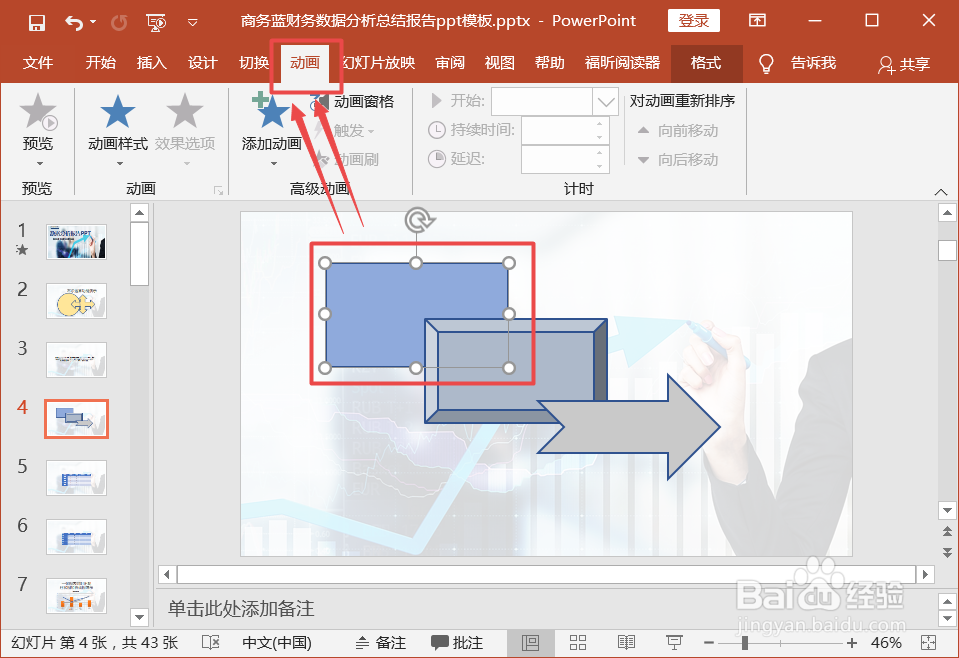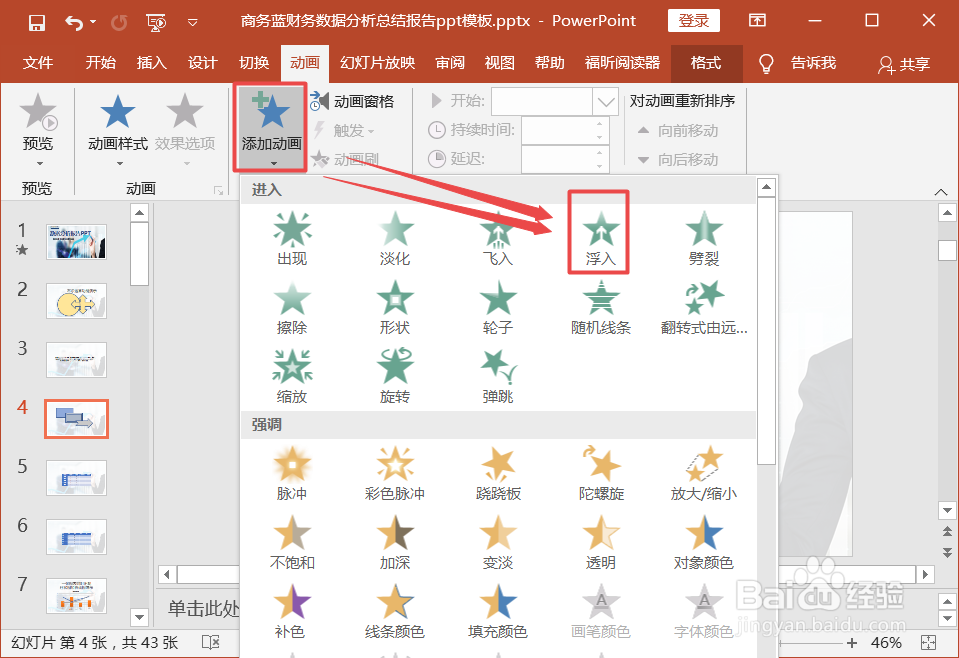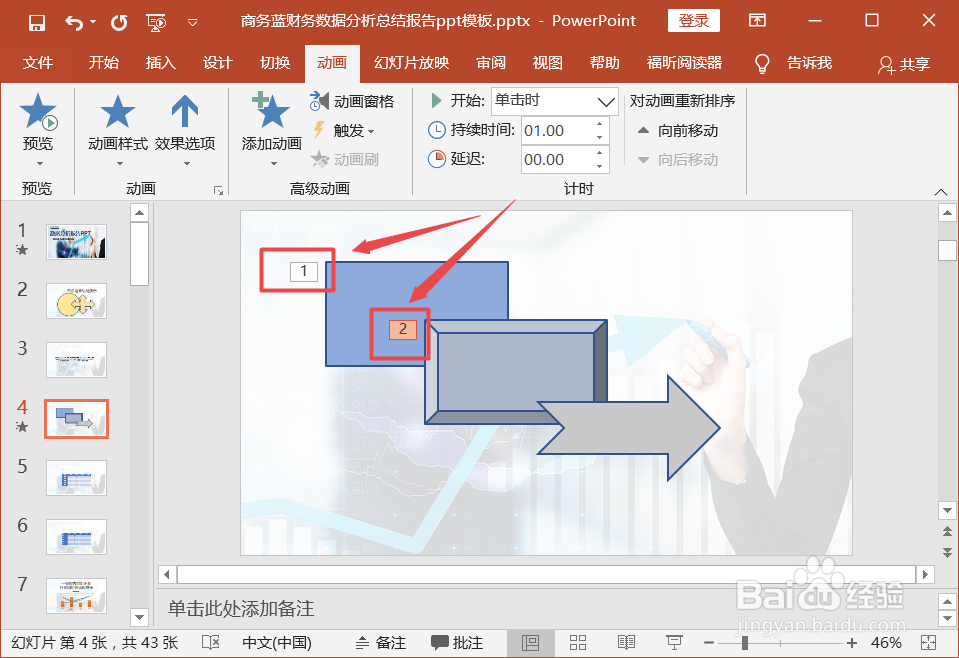PPT如何设置组合图形或文字逐个播放或显示
1、打开【powerpoint】软件。
2、点击【插入】。
3、选择【图形】。
4、选择图形并进行图形的绘制。
5、选择相应图形进行,并点击鼠标右键【组合】进行图形组合。
6、点击最底层的组合图形后,点击【动画】。
7、点击【添加动画】,点击动画模式为【飞入】,第一个组合图形设置完毕。
8、依次对其他组合图形进行动画设置即可。ppt中的组合图形或文字将逐个显示。
声明:本网站引用、摘录或转载内容仅供网站访问者交流或参考,不代表本站立场,如存在版权或非法内容,请联系站长删除,联系邮箱:site.kefu@qq.com。
阅读量:27
阅读量:75
阅读量:42
阅读量:56
阅读量:67